-
 play_arrow
play_arrow
TERRA 95.5 FM Las Terrenas | República Dominicana
Cómo cambiar el icono de posición en Google Maps, eligiendo entre varios coches y colores
![]()
Vamos a explicarte cómo cambiar el icono que aparece indicando tu posición en Google Maps, de forma que puedas cambiar la flecha azul por el icono de un coche. Vas a tener varios modelos de coche entre los que elegir, y también vas a poder cambiar el color.
Esta es una función en pruebas que está empezando a llegar a los usuarios finales después de haber estado en beta. Recibirás una notificación cuando puedas cambiarlo, pero también lo vas a poder hacer manualmente, y esto es lo que te vamos a enseñar.
Cambia el icono del indicador de posición
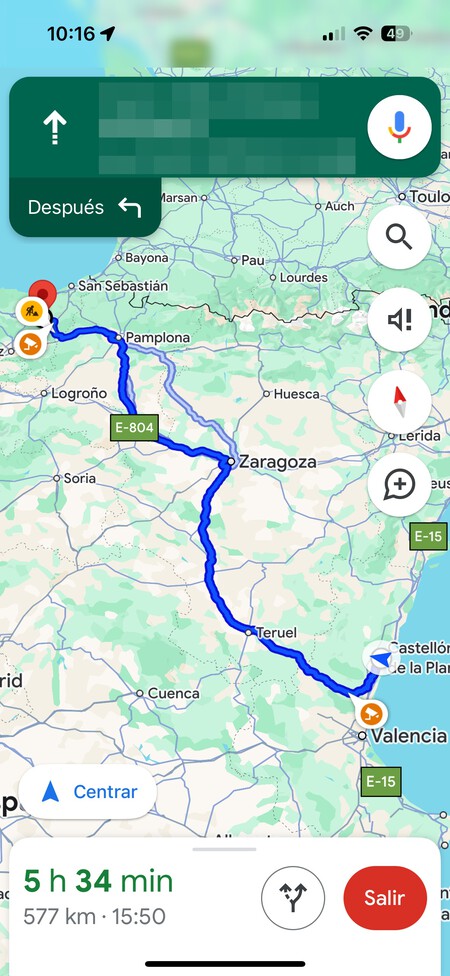
Lo primero que tienes que hacer es configurar una ruta, ya que así es cuando aparece el indicador. Una vez estés en ella, pulsa sobre el icono que marca tu posición, y que por defecto es una flecha de color azul.
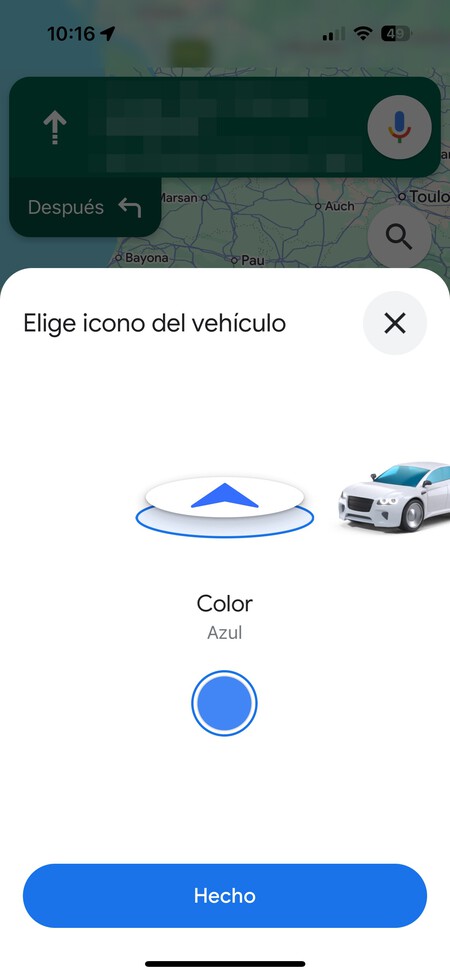
Cuando pulses en tu icono de posición, se abrirá una ventana llamada Elige icono del vehículo. Aquí, puedes deslizarte por el selector que tienes en la parte central, y que por defecto te mostrará la flecha.
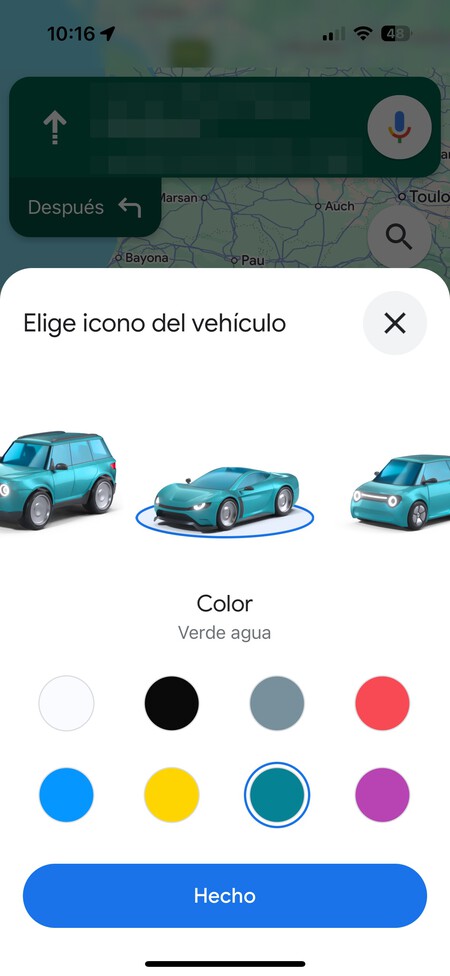
Aquí, podrás moverte y elegir varios tipos de vehículo para que se configuren como tu icono de posición. Algunos vehículos te permiten elegir el color, que es la principal novedad de esta función.
En Xataka Basics | Cómo ver la ubicación de tus contactos en Google Maps
–
La noticia
Cómo cambiar el icono de posición en Google Maps, eligiendo entre varios coches y colores
fue publicada originalmente en
Xataka
por
Yúbal Fernández
.
Escrito por Redacción Terra FM
Publicaciones similares
Las más vistas

El récord de presupuesto de la saga ‘The Walking Dead’ se superó este año. Y es gracias a dos de los actores más míticos de la serie

«La gente ahora convierte todo en un chiste». Emma Roberts culpa a los memes y a la cultura de internet del fracaso de ‘Madame Web’

Intel se enfrenta a una gran amenaza: el Gobierno de EEUU sospecha que su director general es un aliado de China

Cómo cuidar la fresia, la planta bulbosa de fácil cultivo que dará color a tu jardín

Llega a Lidl el aparato definitivo que moderniza tu casa y ahorra electricidad por menos de 12 euros
TERRA 95.5 FM - BY PMEDIALAB






